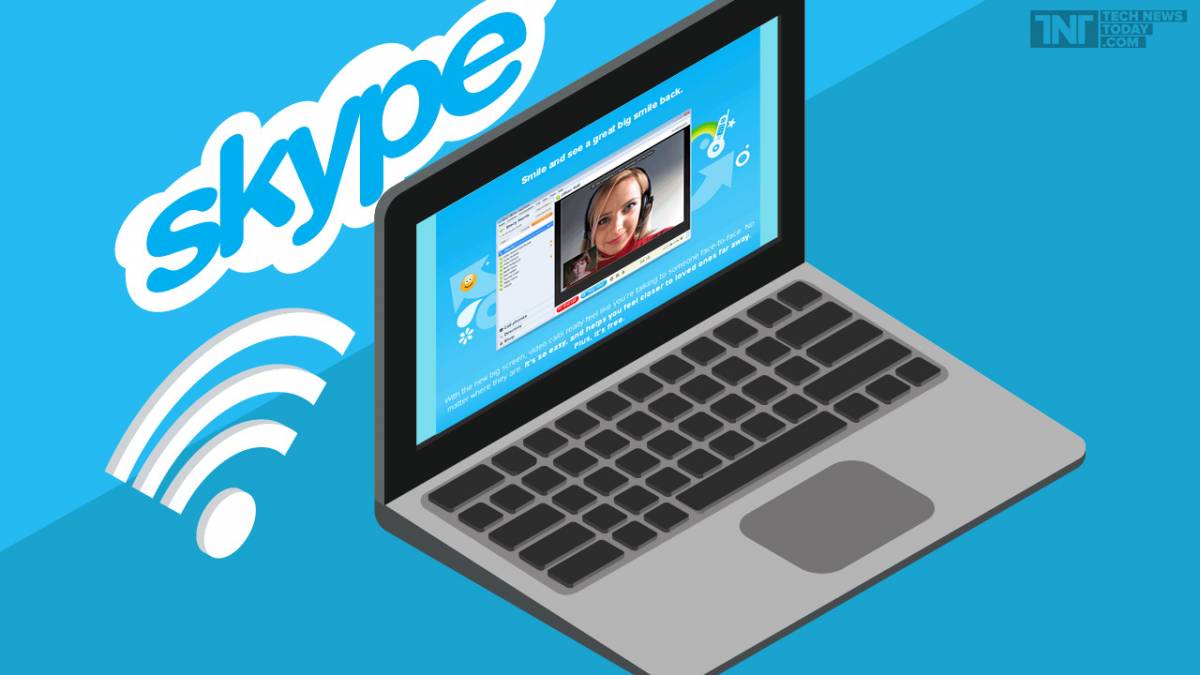Skype давно відомий своїми безкоштовними одноранговими дзвінками та відеочатами. Якщо ви використовуєте Skype для спілкування з друзями, родиною чи діловими контактами, дізнайтеся, як показувати екран свого гаджета співрозмовникам. Ви можете використовувати веб-браузер, настільну програму або програму для Android.
Як поділитися своїм екраном у Skype у браузері
Веб-клієнт Skype є повнофункціональним і простим у використанні. Поділитися своїм екраном так само просто, як натиснути кілька кнопок.
- Натисніть кнопку «Поділитися екраном» у нижньому правому куті вікна.
- У спливаючому вікні виберіть те, чим ви хочете поділитися.
- Виберіть вкладку Chrome, щоб поділитися поточною активною вкладкою Chrome
- Виберіть «Вікно», щоб поділитися вікном певної програми.
- Виберіть «Увесь екран», щоб поділитися своїм екраном таким, яким ви його бачите
- Коли ви закінчите, знайдіть невелике вікно та виберіть синій значок «Зупинити спільний доступ», щоб припинити показ екрана.
Як поділитися своїм екраном у Skype у браузері
Веб-клієнт Skype є повнофункціональним і простим у використанні. Поділитися своїм екраном так само просто, як натиснути кілька кнопок.
- Натисніть кнопку «Поділитися екраном» у нижньому правому куті вікна.
- У спливаючому вікні виберіть те, чим ви хочете поділитися.
- Виберіть вкладку Chrome , щоб поділитися поточною активною вкладкою Chrome
- Виберіть «Вікно» , щоб поділитися вікном певної програми.
- Виберіть «Увесь екран» , щоб поділитися своїм екраном таким, яким ви його бачите.
- Коли ви закінчите, знайдіть невелике вікно та виберіть синій значок «Зупинити спільний доступ» , щоб припинити показ екрана.
Ви не можете використовувати функцію показу екрана у Firefox. Використовуйте Chrome, Edge або програму Skype.
Як поділитися своїм екраном у програмі Skype
Якщо ви використовуєте фірмову програму для спілкування в Skype, процес здебільшого такий самий, як і у браузері.
- Натисніть значок «Поділитися екраном» у нижній частині екрана.
- Виберіть, чи надавати спільний доступ до всього робочого столу чи лише до одного вікна.
- Виберіть Почати спільний доступ.
- Коли ви закінчите або захочете змінити екран, який ви надаєте спільний доступ, натисніть «Припинити спільний доступ» у нижній частині вікна.
- Виберіть Підтвердити припинення спільного доступу або Переключити екран або вікно.
Як поділитися своїм екраном у Skype на Android
Показ екрана на телефоні чи планшеті дещо відрізняється від настільного комп’ютера.
- Торкніться значка з трьома крапками в нижньому правому куті екрана.
- Виберіть «Поділитися екраном» у нижньому лівому куті екрана.
- Зверніть увагу на попередження про випадкову передачу конфіденційної інформації під час показу екрана. На вашому телефоні Skype ділиться тим, що ви бачите на своєму телефоні.
- Торкніться «Почати зараз», коли будете готові поділитися.
- Щоб припинити ділитися, торкніться значка з трьома крапками знову, а потім виберіть «Припинити ділитися».